win10系统windows hello设置界面变成灰色怎么打开
来源:www.laobaicai.net 发布时间:2018-04-17 08:15
windows hello是win10中一个个性化计算功能,一经发布就受到了广泛的好评!即使是这么好用的一个功能它也有不少的问题!最近有win10系统的用户在要使用windows hello时,发现设置界面变成灰色的,无法打开!下面我们就针对这一问题,为大家带来windows hello设置界面变成灰色的解决方法。
1、首先下载运行360驱动大师检测系统中硬件的驱动是否为正确安装,检测后将电脑中的所有驱动安装好。
2、在桌面单击右键,选择【新建】--【文本文档】选项。
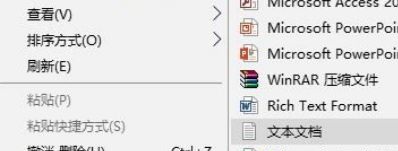
3、打开新建文本文档,双击打开文本文档,将下面代码键入:
Windows Registry Editor Version 5.00
[HKEY_LOCAL_MACHINE\SOFTWARE\Policies\Microsoft\Windows\System]
"AllowDomainPINLogon"=dword:00000001
4、在新建文本文档中点击【文件】--【另存为】选项。
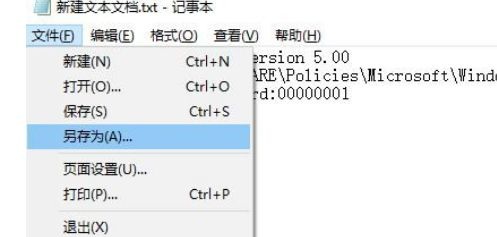
5、 将 保存类型 修改为 所有文件,将文件名修改为【修复.reg】 点击 保存按钮进行保存’。
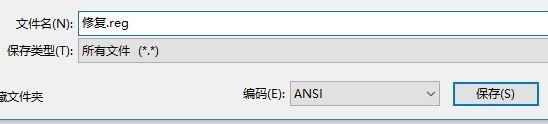
6、最后我们双击刚保存的【修复.reg】文件,在弹出的提示框中点击 是 导入注册表,导入之后我们重启一次win10系统即可解决问题,正常的设置windows hello。
以上就是win10系统windows hello设置界面变成灰色的解决方法,希望对大家有所帮助,如果还有其他问题需要解决,请关注老白菜官网。
推荐阅读
"win10系统亮度调节无效解决方法介绍"
- win10系统没有亮度调节解决方法介绍 2022-08-07
- win10系统关闭windows安全警报操作方法介绍 2022-08-06
- win10系统无法取消屏保解决方法介绍 2022-08-05
- win10系统创建家庭组操作方法介绍 2022-08-03
win10系统音频服务未响应解决方法介绍
- win10系统卸载语言包操作方法介绍 2022-08-01
- win10怎么还原系统 2022-07-31
- win10系统蓝屏代码0x00000001解决方法介绍 2022-07-31
- win10系统安装蓝牙驱动操作方法介绍 2022-07-29
老白菜下载
更多-
 老白菜怎样一键制作u盘启动盘
老白菜怎样一键制作u盘启动盘软件大小:358 MB
-
 老白菜超级u盘启动制作工具UEFI版7.3下载
老白菜超级u盘启动制作工具UEFI版7.3下载软件大小:490 MB
-
 老白菜一键u盘装ghost XP系统详细图文教程
老白菜一键u盘装ghost XP系统详细图文教程软件大小:358 MB
-
 老白菜装机工具在线安装工具下载
老白菜装机工具在线安装工具下载软件大小:3.03 MB










